3、好的,再打开一张我之前下载的图,用这张星空来做素材 (∩_∩),可以挑选你觉得风格符合原图的来制作。
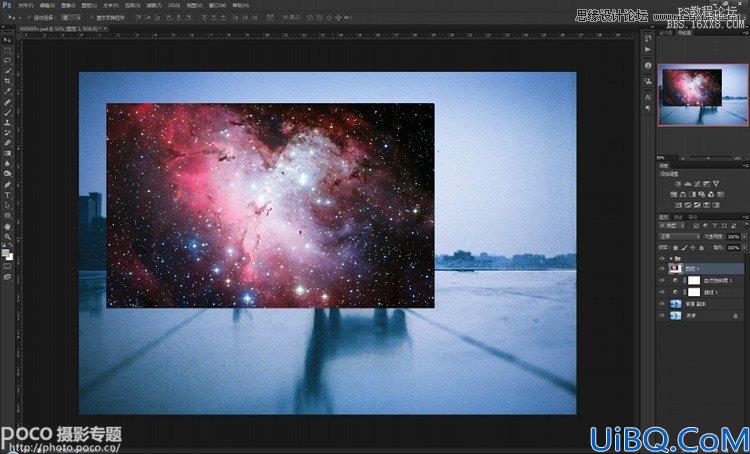
4、通过快捷键 Ctrl+T 来调整星空素材的大小,可以按住Shift键来保持它的比例不变。当把它的大小调整到与原图符合时,在键盘按Enter回车或者鼠标双击确认。然后如下图所示,把素材图的图层混合模式设置为“叠加”。
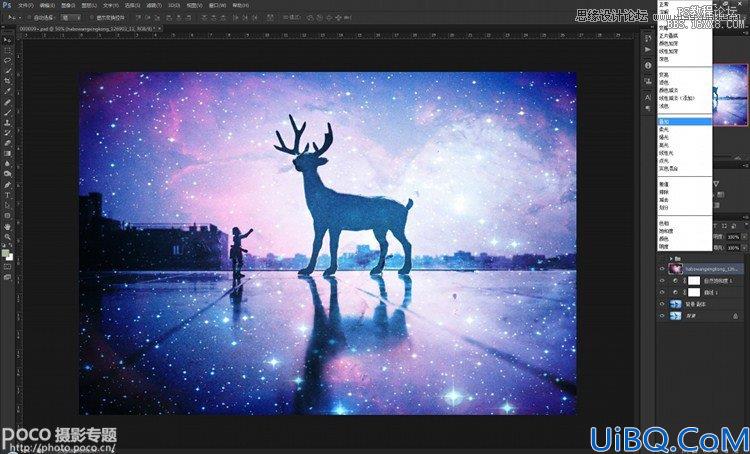
5、然后给星空素材图层添加一个蒙版,然后用矩形选框工具(快捷键M)框选图中地平线以下的部分作为选区,然后在这个白色蒙板上填充(快捷键Shift+F5)颜色为黑色(如果新手不明白蒙版是什么可以百度扫盲一下)。
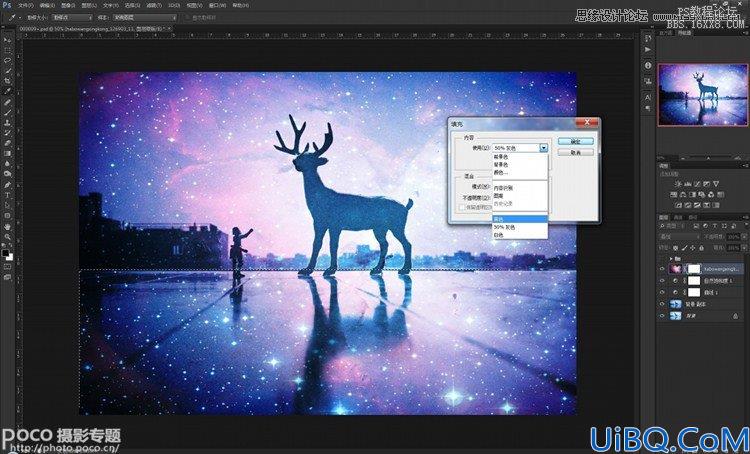
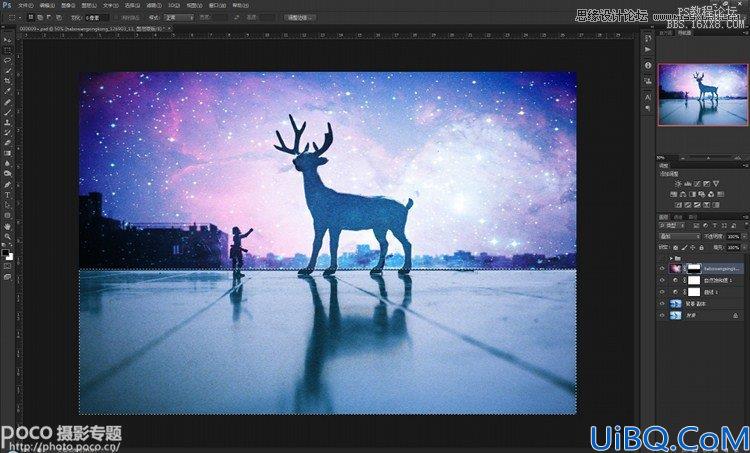
填充后效果如图
6、做完了室外的“星空”,那我们现在得再做一个室内的倒影效果,以增加画面的逼真感和合理性。同样的,我们重复之前第一至第四步的操作,再一次导入这张素材,混合模式为“叠加”。然后选择“编辑” > “变换” > “垂直反翻转”图片。
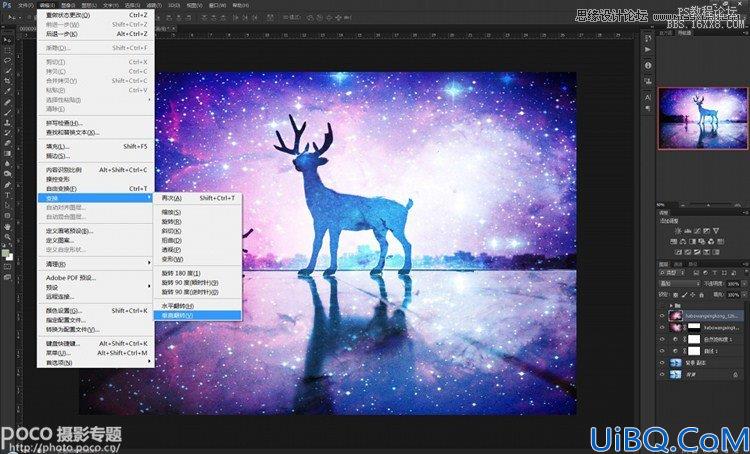
7、然后把素材移动到合适的位置,这次需要矩形框取选择水平线以上的部分,再设置蒙板填充黑色。当然,适当调整图层的透明度,因为是做“倒影”嘛,毕竟清晰度得下降一些。
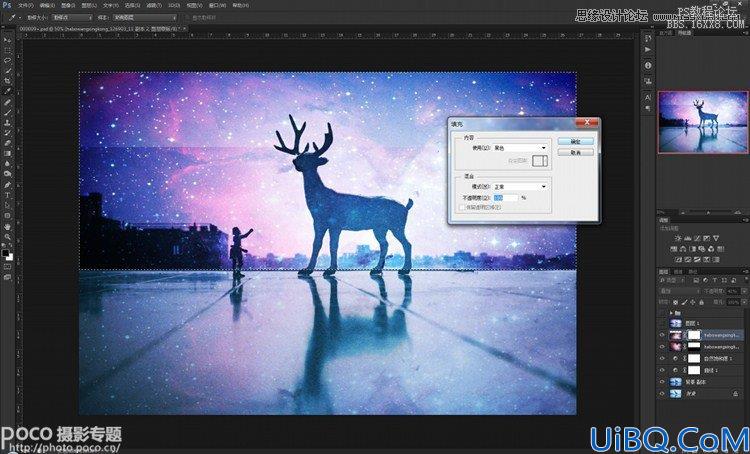








 加载中,请稍侯......
加载中,请稍侯......
精彩评论